 |
Главная Случайная страница Контакты | Мы поможем в написании вашей работы! | |
Вставка таблиц
|
|
Лабораторная работа №9
Текстовый процессор Microsoft Word 2010: создание таблиц
Цель и содержание работы: изучить основные возможности создания, редактирования таблиц и вычисления в них.
Вставка таблиц
Инструменты для работы с таблицами, рисунками, формулами и другими объектами, которые можно добавлять в документы Word 2010, расположены на вкладке «ленты» «Вставка». Перейдите на эту страницу.
Для того чтобы добавить в документ таблицу, установите курсор в место вставки и нажмите кнопку «Таблица» (рис.4.1)

Рисунок 4.1 – Вкладка ленты «Вставка».
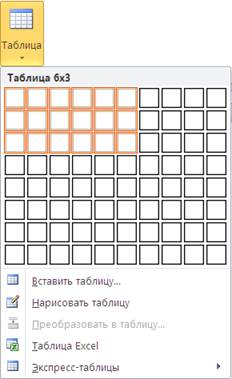
Выделите нужное число строк и столбцов в области, заполненной макетами ячеек.
Чтобы задать точный размер для таблицы, выходящей за границы этой области, выберите команду «Вставить таблицу…».

В открывшемся окне диалога можно изменить назначенное по умолчанию число строк и столбцов, а также выбрать способ задания ширины столбцов – автоматический подбор или фиксированное значение. Для завершения создания таблицы нажмите кнопку «OK».
Для удаления элементов таблицы (строк, столбцов, ячеек) необходимо выделить их, перейти на вкладку «Макет», нажать кнопку «Удалить» и выбрать необходимую команду.

Для вставки элементов таблицы (строк, столбцов, ячеек) нужно установить курсор к месту вставки, перейти на вкладку «Макет» и в группе «Строки и столбцы» нажать соответствующую кнопку.

Для изменения размеров столбцов или строк следует подвести указатель мыши к линии таблицы (указатель превратится в знак  ), нажать левую клавишу мыши и перемещать линию вместе с мышью.
), нажать левую клавишу мыши и перемещать линию вместе с мышью.
Для разделения ячейки на несколько нужно установить в ней курсор, перейти на вкладку «Макет» и в группе «Объединение» нажать кнопку «Разделить ячейки». В появившемся окне выбрать на сколько столбцов и строк необходимо разделить ячейку.

Для объединения ячеек необходимо выделить их, перейти на вкладку «Макет» и в группе «Объединение» нажать кнопку «Разделить ячейки».
Для простейших вычислений в таблицах в Word можно использовать формулы. Для этого в группе «Выравнивание» на вкладке «Макет» необходимо нажать кнопку «Формула».

В появившемся окне вводится необходимая формула. По умолчанию, появляется формула =SUM(ABOVE), предлагающая суммировать все числа находящиеся сверху.

В выпадающем диалоговом окне меню можно выполнить другие возможные вычисления.
Дата публикования: 2015-10-09; Прочитано: 154 | Нарушение авторского права страницы | Мы поможем в написании вашей работы!
